10 款最佳 Mac 磁盘空间分析器 [免费和付费]
已发表: 2022-06-09Mac 上的存储危机可能会很麻烦。 即使你现在没有它,在观看你最喜欢的电影或从事那个重要项目时,你总有可能遇到这种邪恶。
出现此类问题时,您可以释放磁盘空间或获取外部磁盘。 但是,这是一个耗时且繁重的解决方案,可能并不适合所有人。 所以,我们有一个技巧可以为您省去很多麻烦; Mac 磁盘空间分析器。
什么是磁盘空间分析器?
磁盘空间分析器是一种存储管理实用程序,用于扫描每个磁盘、文件夹和子文件夹,并进行快速清理和优化。 磁盘空间分析器可帮助您分析和管理磁盘空间,而不会有删除重要内容的风险。
因此,我们将向您展示 10 款最好的 Mac 磁盘空间分析软件,它可以帮助您轻松拥有更快更好的 PC。
但是,在跳到顶级 Mac 磁盘空间分析器软件之前,让我们了解一下:
2022 年十大 Mac 磁盘空间分析器(免费和付费)
现在,让我们从我们的顶级 Mac 磁盘空间分析器软件开始:
1. 大观
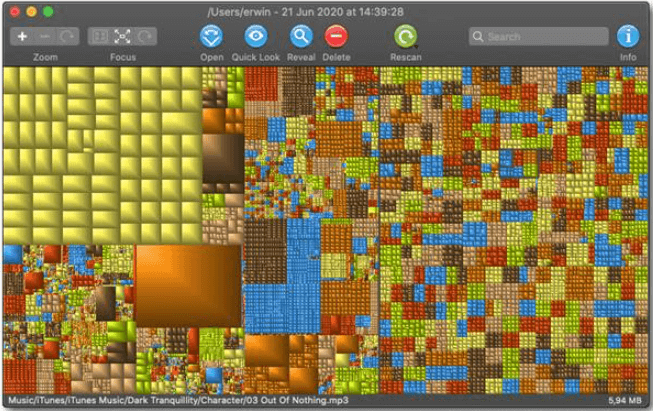
GrandPerspective 是一个顶级磁盘空间分析器实用程序,允许其用户扫描他们的系统以查找不需要的和垃圾文件。 稍后,用户可以自行决定删除这些文件。 最好的事情是它是免费的,尽管是“免费的”,但它提供了很多价值。
GrandPerspective 帮助用户按日期、类型、大小等对文件进行排序视图。 此存储管理器实用程序可以显示文件夹、子文件夹、文件等的全面而详细的列表。
用户还可以根据大小查看前 100 个文件或前 100 个最旧的文件。 拥有这样的视图将帮助用户删除任何不需要的文件并朝着更快的系统迈出一步。
GrandPerspective 的主要特点:
- 深度扫描以挖掘出最古老和最好的文件。
- 自定义扫描设置。
- 通过组或类别轻松排序数据。
- 提供综合文件的属性。
定价:免费
兼容: macOS 10.10 或更高版本
另请阅读:清洁和优化 Mac 的最佳 Mac 清洁器应用程序
2.菊花盘
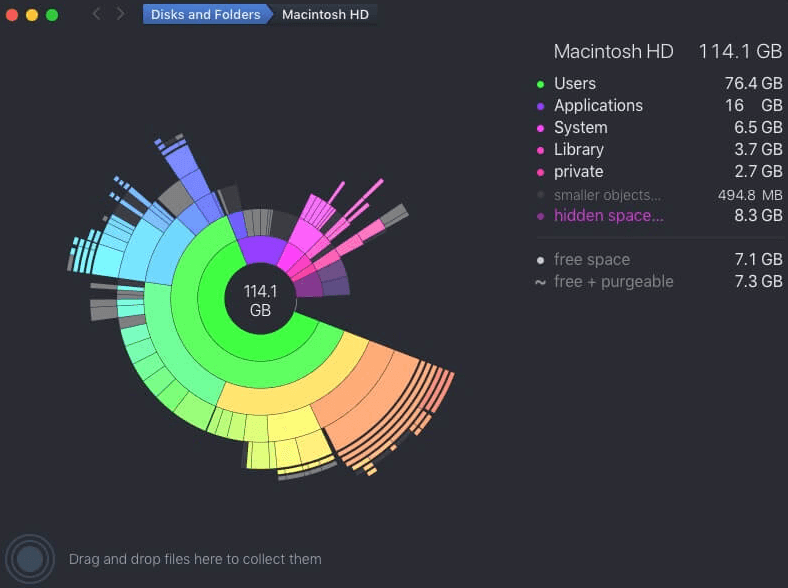
DaisyDisk 是一款出色且直观的软件,被证明是最好的 Mac 磁盘空间分析软件之一。 它时尚的外观和界面使其成为软件测试人员和评论家的八卦。
因此,DaisyDisk 会扫描您的 PC 并在交互式可视化地图中显示所有文件和文件夹,即使您不是计算机天才,也能带给您计算机天才的感觉!
此外,所有更改都会实时更新,这有助于您检查恢复的磁盘空间以及您还需要多少。
这是一个最先进的存储管理工具,如果每个 Mac 用户想要检查他们的磁盘空间使用情况,都应该拥有它。 使用它的免费版本,您可以定期清理磁盘空间,还可以查看磁盘使用情况。
DaisyDisk 的主要特点:
- 快速有效的性能。
- 性价比高,满足普通用户的需求。
- 视觉地图玩起来很有趣。
- 同时扫描多个文件和文件夹。
定价: 9.99 美元,可免费试用
兼容: macOS 10.10 及更高版本
3. 磁盘制图

磁盘空间不足? 磁盘制图(目前称为 CleverFiles Cleaner)以其酷炫的功能和令人惊叹的 UI 为您提供服务。
Disk Cartography 是一款出色的轻量级磁盘空间分析器,可帮助您快速分析磁盘空间。 该应用程序会扫描您的系统并挖掘所有占用大量磁盘空间的大文件和文件夹。 此外,Disk Cartography 还可以扫描 USB 驱动器、目录和外部设备。 扫描完成后,Disk Cartography 会显示从最大到最小的所有文件和文件夹的树形视图。
这个宏伟的 Mac 磁盘空间分析器提供 3 种显示模式; 磁盘空间、百分比和文件计数。 这些模式使用户更容易根据各自的过滤器对文件进行排序。 此 mac 磁盘空间分析器的扫描结果采用颜色编码,以特定颜色显示最大到最小的文件,帮助用户轻松识别文件。 磁盘制图的可视化地图可帮助您以有趣和互动的方式查看系统和磁盘存储。
因此,这些是使 Disk Cartography 成为出色的 Mac 磁盘空间分析器的一些因素。
磁盘制图的主要特点:
- 实时扫描结果。
- 手动和自动过滤器的可用性,可按文件类型、大小或名称对文件进行排序。
- 包括三种不同的显示模式。
定价:免费
兼容: macOS 10.8.5 及更高版本,以及更高版本的 64 位。
4.磁盘空间分析器
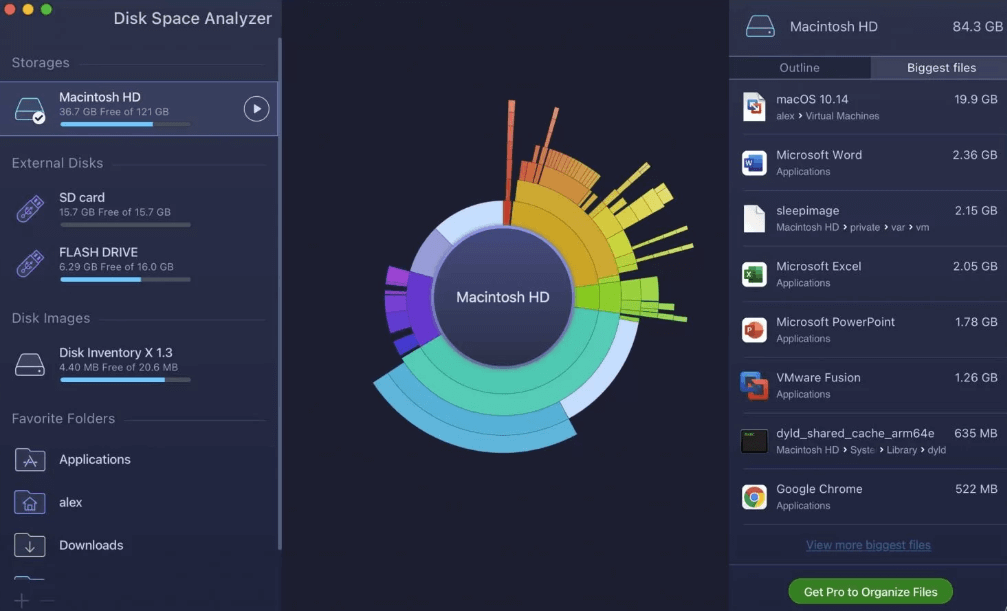
Disk Space Analyzer 是另一个 Mac 磁盘管理实用程序,可帮助用户管理磁盘空间并为他们提供更快更好的 PC。 此存储管理器可帮助其用户组织数据并释放其 PC 上的磁盘空间。 Disk Space Analyzer 旨在查找和消除对 PC 性能造成影响的不必要文件。
如果您遇到“启动磁盘几乎已满”消息,那么磁盘空间分析器可以为您提供帮助。 该软件会扫描硬盘驱动器的最深处,并找到无害删除的垃圾文件。 我们会告诉您一个秘密,它还会在您的 PC 上找到隐藏文件。 当心秘密! 磁盘空间分析器来了。
要恢复您宝贵的磁盘空间,您只需选择要扫描的驱动器,然后磁盘空间分析器将扫描系统以查找最大的文件。 该软件甚至可以扫描云存储文件夹。 但是,除了其中一些功能之外,并非所有功能都可以免费试用。

磁盘空间分析器的主要特点:
- 有效和高效的扫描。
- 能够找到隐藏文件。
- 扫描外部磁盘和云存储。
定价: 9.99 美元。 提供免费试用
兼容: macOS 10.10 及更高版本。
5.什么尺寸
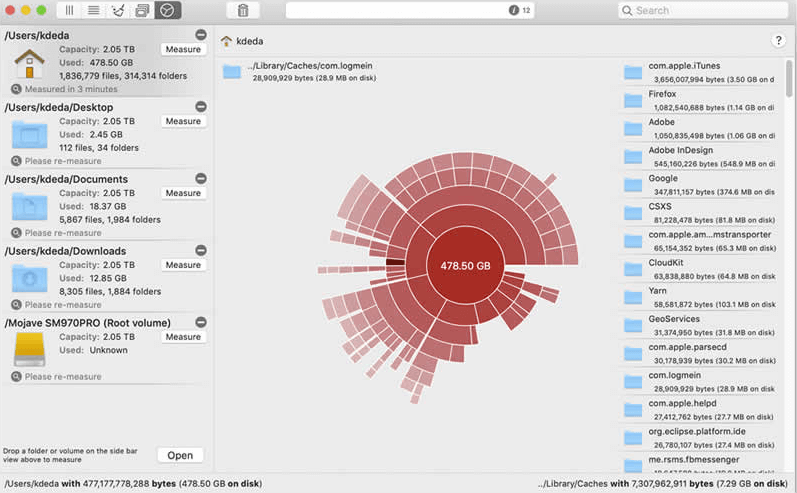
WhatSize 是一种革命性的磁盘管理工具,适用于各种用户。 从普通的摇摆用户到技术极客,它适用于所有人。 这个 mac 磁盘空间分析器通过查找占用 PC 上不必要空间的最大文件来帮助用户优化他们的系统。 使用此高级工具,您可以查看 Mac 内被占用的空间并释放磁盘空间。
此磁盘管理器实用程序还分享了一些可用于回收磁盘空间并从 PC 中删除冗余文件的建议。 WhatSize 还提供磁盘空间的图表表示,使用户更容易快速消化信息。
WhatSize 的主要特点:
- 查找并消除重复和冗余文件。
- 快速扫描以保存最宝贵的资产; 时间。
- 寻找大量的空间用户。
定价: 29.99 美元
兼容: macOS 10.12 及更高版本。
另请阅读: Mac 的必备应用程序和软件
6. OmniDiskSweeper
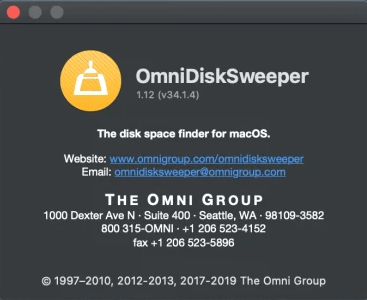
OmniDiskSweeper 是另一个免费的 mac 磁盘空间分析器,它可以从您的 PC 中查找并删除大量不必要的数据。 下载并启动 OmniDiskSweeper 后,选择您要清理的驱动程序 > 单击 Sweep Selected Drive > 之后,单击任何文件夹并选择任何占用比平时更大空间的文件。
通过这样做,您将能够拥有比以前更好的 Mac。 OmniDiskSweeper 根据您使用的 macOS 提供不同的下载版本。
您还可以在网络上扫描、共享文件夹、外部驱动器和磁盘驱动程序。
OmniDiskSweeper 的主要特点:
- 轻巧而有效的性能。
- 快速操作和快速存储恢复。
- 显示有关扫描文件和文件夹的详细信息。
定价:免费
兼容: macOS 10.5 及更高版本。
7. 圆盘钻
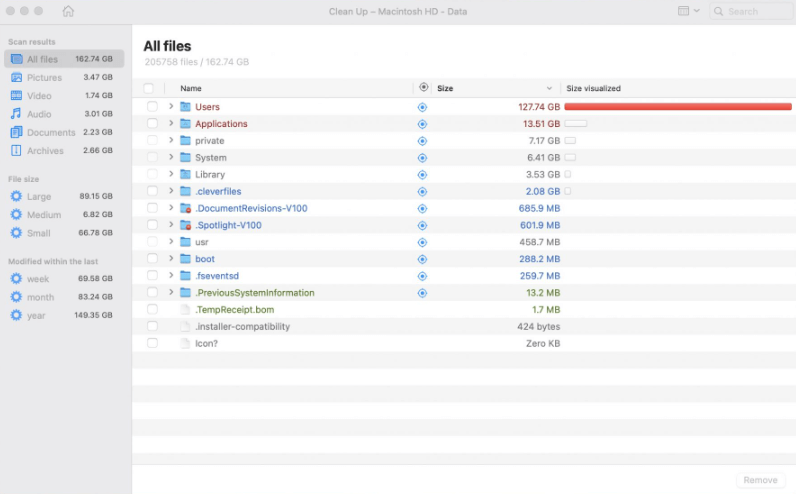
您是否正在为您的 PC 寻找高效的 mac 磁盘空间分析器? Disk Drill 可能会结束您的搜索。 Disk Drill 是一款出色的存储管理工具,可让您在简单扫描后查看并清理您的硬件存储。 它可以帮助您找到可以删除或重新定位的文件,以节省所选驱动器上的空间。 用户可以根据自己的喜好选择不同的视图; 文件大小、类型、名称、日期等。
Disk Drill是一款综合性的磁盘空间分析器,也可以作为mac用户的数据恢复工具。
Disk Drill的主要特点:
- 有助于检测和删除冗余文件。
- 提供三种显示模式以更好地管理磁盘。
- 也可用作数据恢复工具。
- 不扫描系统文件。
定价: 89.00 美元
兼容: macOS 10.12 及更高版本
8. NCDU
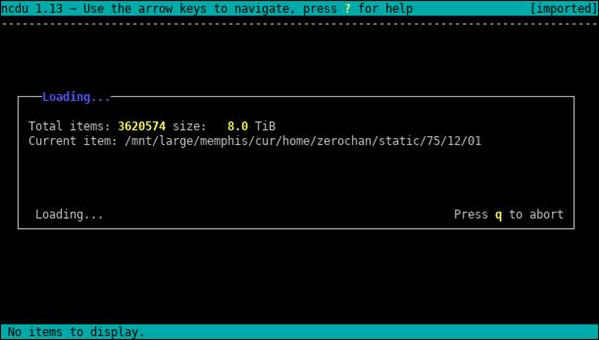
与此列表中的其他免费 mac 磁盘空间分析器不同,NCDU 是不同的。 NCDU 恰好是一个使用 Ncurses 界面的基于命令行的磁盘空间分析器。 NCDU 旨在扫描和查找不必要地占用计算机空间并使系统变慢的大小文件。 这个实用程序的特别之处在于它在远程服务器和桌面上运行良好。 基于 DU 命令,NCDU 比其他 mac 磁盘空间分析器快得多。
安装完成后,启动终端>,然后输入“ncdu/”开始扫描。 要查找特定文件,请使用箭头键。
NCDU的主要特点:
- 轻量级、简单但有效的 mac 磁盘空间分析器实用程序。
- 它允许您在输出文件上导出信息。
- 让您使用文件比较应用程序。
定价:免费
兼容:macOS 10.10 或更高版本。
9. 磁盘清单 X
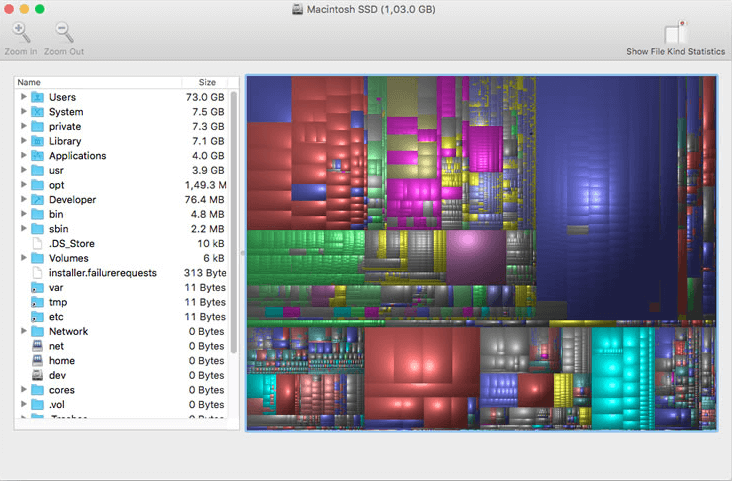
Disk Inventory X 也是一个免费的 mac 磁盘空间分析工具,可以在树形图中表示您的磁盘数据。 在显示数据时,它还指定文件的大小和其他详细信息。 如果用户需要,他们可以通过选择文件来查找文件的更多规格。
扫描结果以有条理的方式呈现,这使得分析整个磁盘变得更加容易,而无需付出太多努力。 Disk Inventory X 的图形化树形图可以更方便地评估扫描结果,让普通 Mac 用户更容易阅读。
磁盘清单 X 的主要特点:
- 易于使用,但有效。
- 显示综合信息的树状图。
- 让我们放大文件夹以查看详细信息。
- 用户友好的界面。
定价:免费
兼容: macOS 10.3 及更高版本。
10. CleanMyMac X
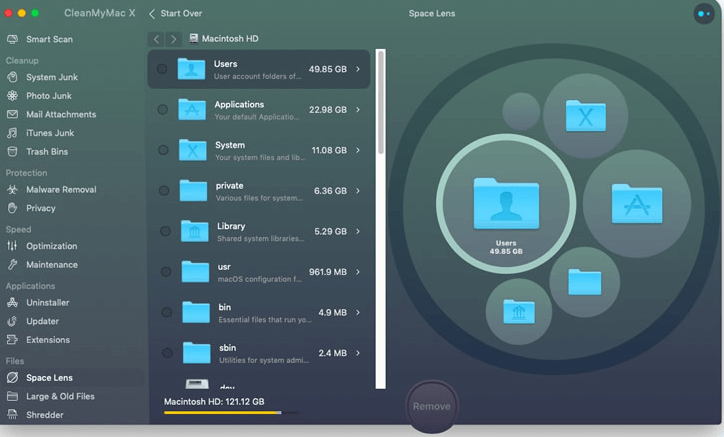
CleanMyMac X 可以被认为是此处列出的所有软件的有力竞争对手。 这个存储管理器实用程序可以完成常规 mac 磁盘空间分析器所期望的所有事情。 除此之外,它还提供了一个特殊功能; 一个太空镜头。 Space lens 允许所有用户对驱动器中的不同文件夹进行比较视图。 将每个存储区域表示为一个气泡。 每个气泡的大小取决于它使用的存储空间。
CleanMyMac X 有一个直观的界面,让用户可以轻松地在文件和文件夹之间移动。 您还可以访问许多文件清理工具,这些工具将帮助您摆脱所有不必要的文件。
CleanMyMac X 的主要特点:
- 保护系统文件不被删除。
- 使用鼠标轻松进行多级导航。
- 另外,提供免费版本。
定价: 34.95 美元
兼容: macOS 10.10 及更高版本。
另请阅读: Mac 的最佳卸载程序,可完全删除不需要的应用程序
常见问题:最佳 Mac 磁盘空间分析器
以下是有关 MAC 磁盘空间分析器的一些常见常见问题解答:
Q1。 拥有磁盘空间分析器有帮助吗?
当然可以。 Mac 磁盘空间分析器可帮助您扫描、查找和消除计算机中不需要的文件。 这样做将使您拥有更快、更好的设备,并提高速度和性能。
Q2。 如何手动检查 Mac 上的磁盘空间?
您可以按照以下步骤手动检查 Mac 的磁盘空间:
第 1 步:单击 Apple 菜单>关于此 Mac。
第2步:然后,单击存储选项卡。
第 3 步:您现在会看到一个彩色条,将鼠标悬停在条上以检查哪个东西占用的空间最多。
结束语
因此,这些是可供全球 Mac 用户使用的一些最佳 Mac 磁盘空间分析器软件。 此列表混合了免费和付费软件,因此您可以选择适合您口袋的软件。 确保选择与您的 macOS 和系统需求相匹配的软件。
如需更多信息,请订阅我们的时事通讯并在我们的社交媒体上关注我们,包括 Facebook、Twitter、Instagram 和 Pinterest。
